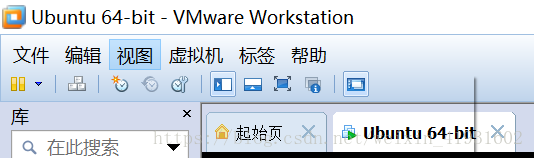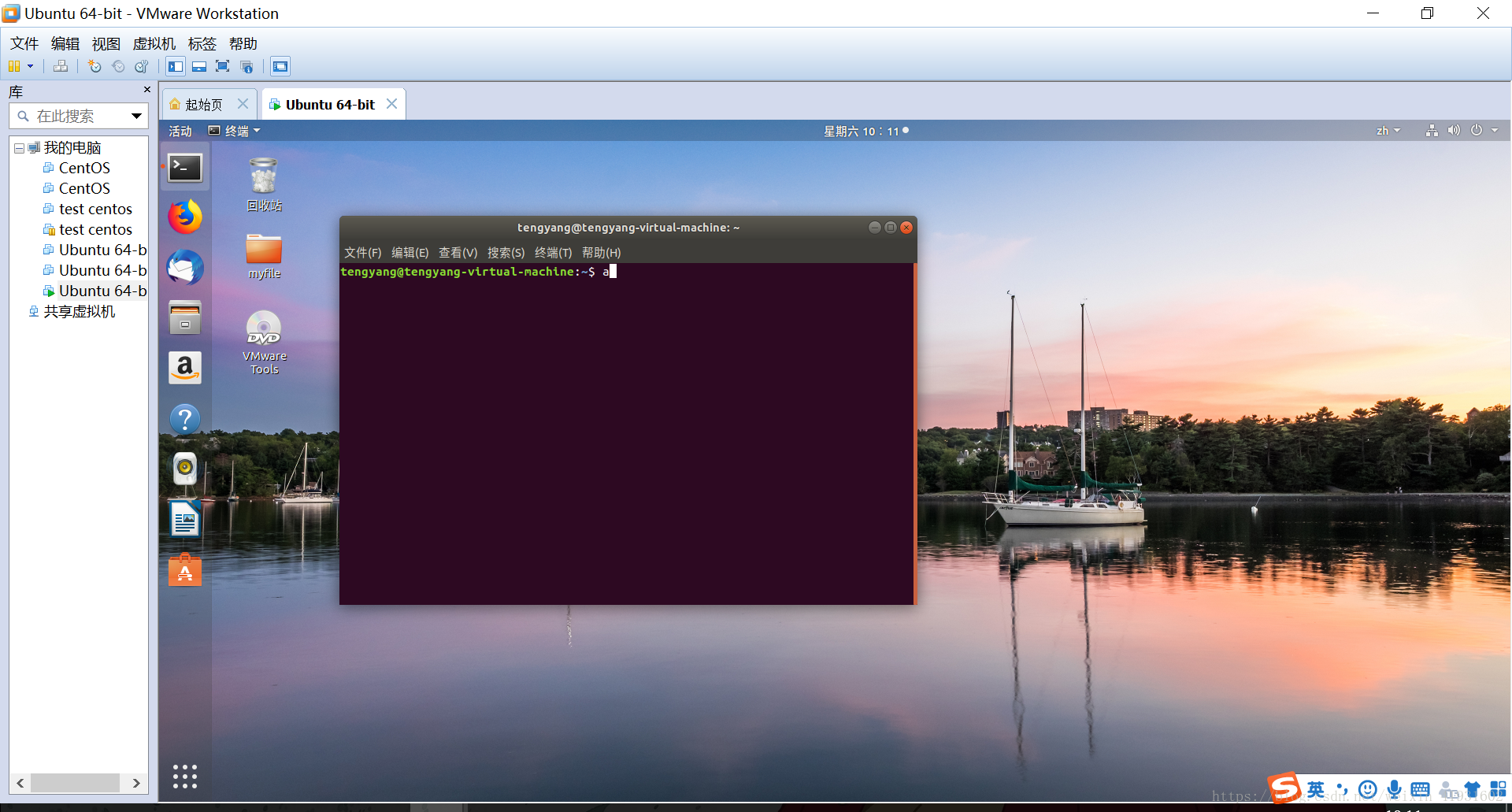一开始学习使用虚拟机,就觉得视图太小,看久了屏幕眼睛疼,于是就想着如何扩大视图。
在了解到VMware tools的用处之后,就开始查教程来安装,可是网上的教程鱼龙混杂,各种乱七八糟,可能是每个人的版本不一样吧,或者是很多资源已经不存在了。
于是弄了很多次都不成功,今天早上刚好看到一个YouTube视频,终于算是解决了这个问题。
https://www.youtube.com/watch?v=F5WaWIfi8f8
在这里记录一些过程吧,如果不想看视频,照着这个过程也行
1.首先更新Ubuntu的版本,打开终端,输入命令 sudo apt-get update
2.下载完之后输入命令sudo apt-get upgrade开始更新,出现选择的时候默认选择Y,然后输入命令sudo reboot重启下系统
3.重启完之后我们就可以来安装VMware tools了!打开终端,输入命令 sudo apt-get update更新一下,然后输入命令sudo apt-get install open-vm-tools-desktop,出现选择一路默认是y。等待更新,更新完之后输入命令sudo reboot重启下系统。
4.接下来验证下,虚拟机左上角,点击视图,点击立即使用客户机,如此一来,简洁的Ubuntu页面就出现了,接下来就可以愉快地和虚拟机玩耍了。